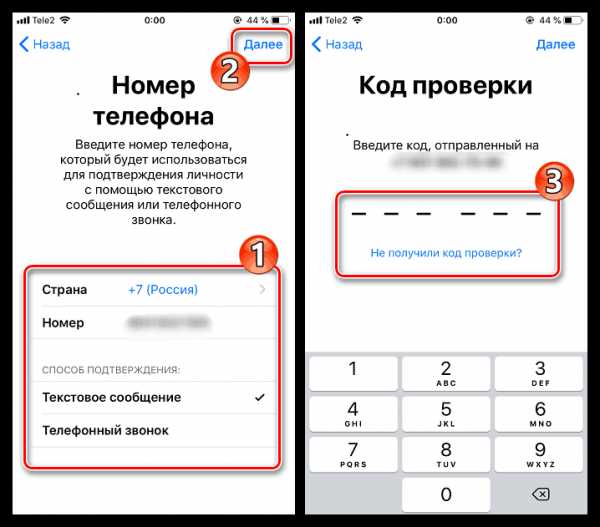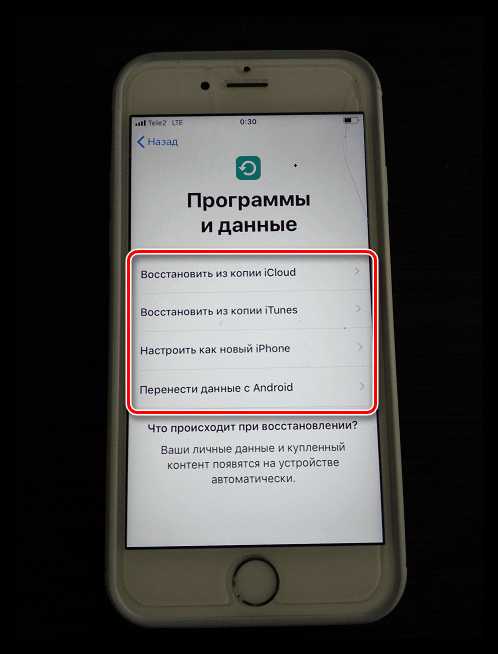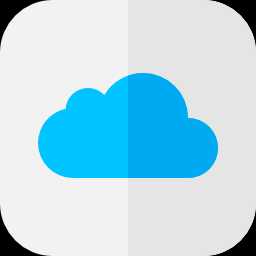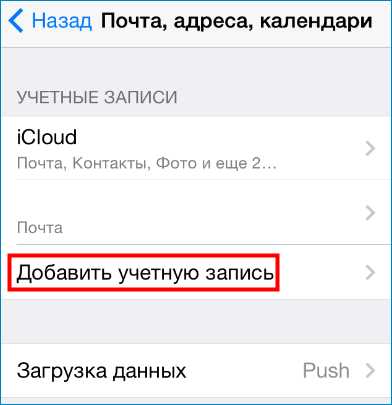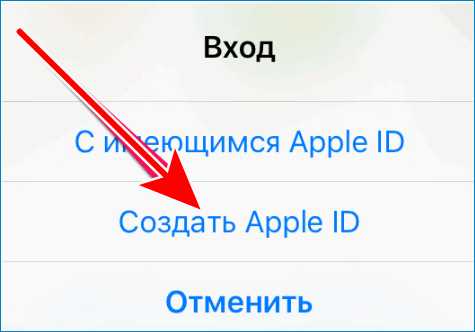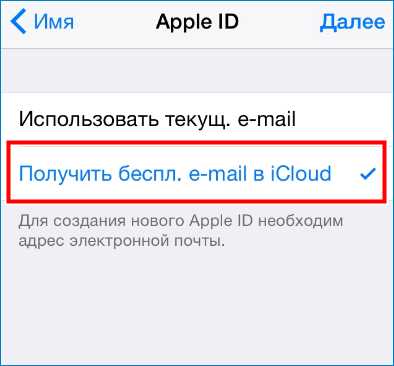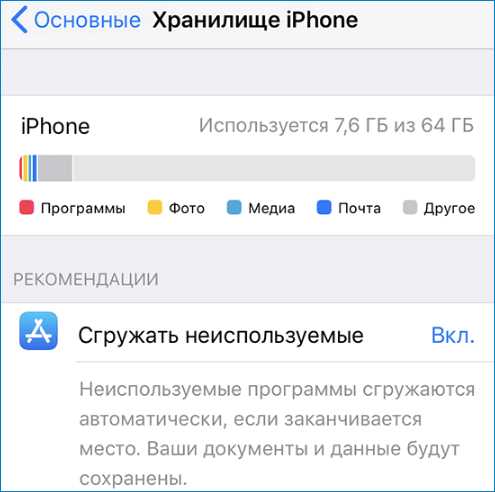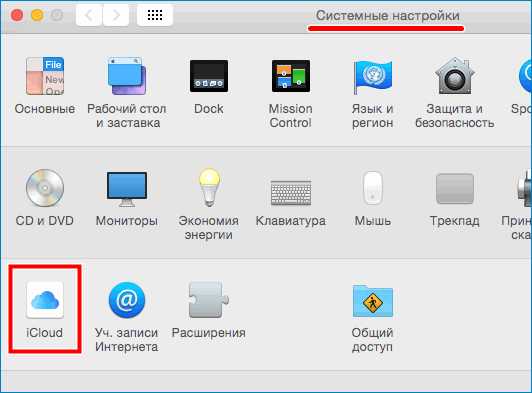Как создать Айклауд на Айфоне
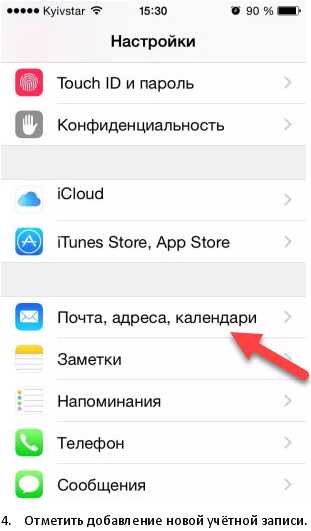
Аккаунт iCloud (он же Apple ID) – профиль, используемый для работы с iPhone, обмена электронной почтой, приобретения приложений, хранения информации в облачном хранилище и много другого. Рассказываем, каким образом можно создать iCloud на iPhone.
Создаем iCloud на iPhone
Ниже мы рассмотрим три способа создания профиля Айклауд на iPhone.
Способ 1: Создание дополнительного iCloud
На iPhone может сразу использоваться несколько аккаунтов Apple ID, однако, лишь один будет основным, к которому привязывается банковская карта, хранятся резервные копии. Остальные будут второстепенными, позволяя хранить информацию о контактах, календарях и напоминаниях, а также обмениваться электронными письмами.
- Откройте на iPhone настройки и выберите раздел «Пароли и учетные записи».
- Далее тапните по кнопке «Добавить учетную запись»
- Выберите почтовый сервис. В нашем случае это iCloud.
- Далее выберите «Создать Apple ID».
- Введите дату рождения и тапните по кнопке «Далее».
- Укажите имя и фамилию.
- В следующем окне выберите кнопку «Получить бесплатный e-mail iCloud».
- Укажите логин iCloud, который будет идти перед «@». Продолжите, выбрав кнопку «Далее» и следом «Создать e-mail».
- Введите новый пароль для учетной записи.
- Укажите свой действующий номер мобильного телефона. Чуть ниже вы можете изменить способ подтверждения: с помощью SMS-сообщения или звонка. Введите поступивший код проверки.
- Далее потребуется принять условия и положения.
- Готово, аккаунт создан. Настройте, какие данные будут сохраняться в новый Айклауд.
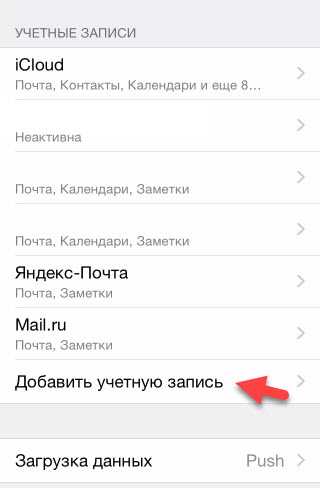
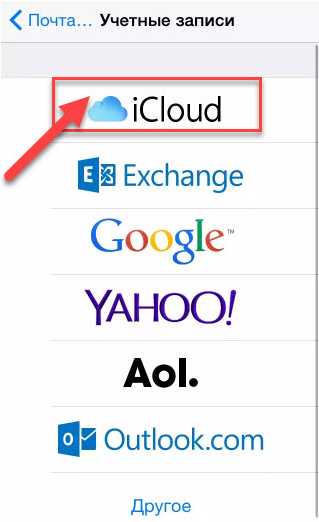
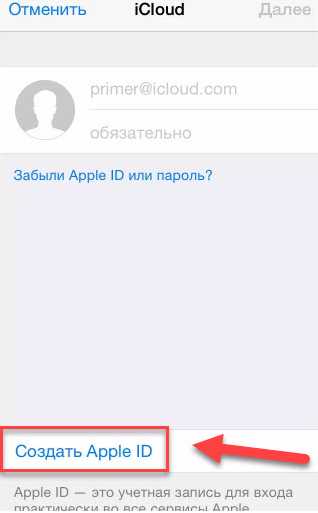
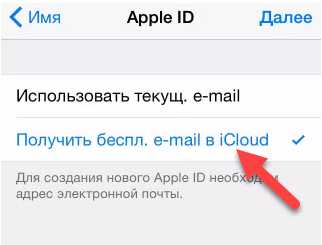
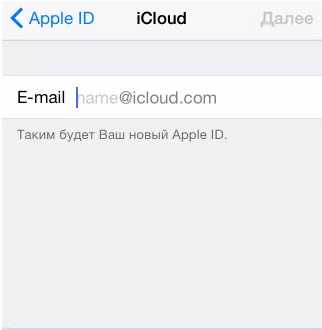

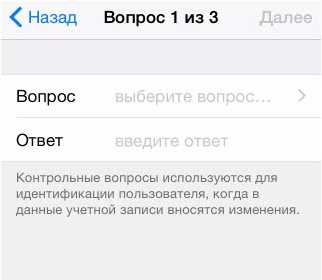
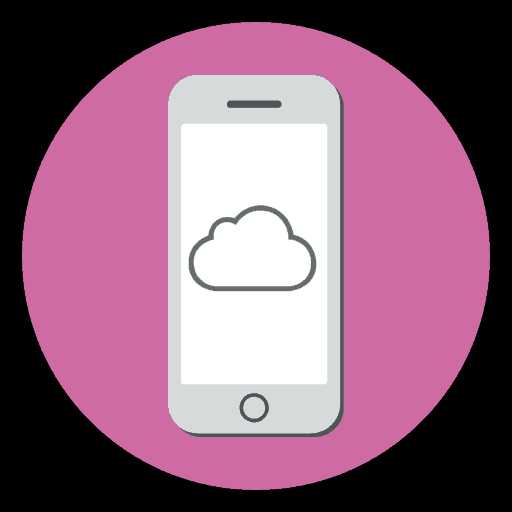
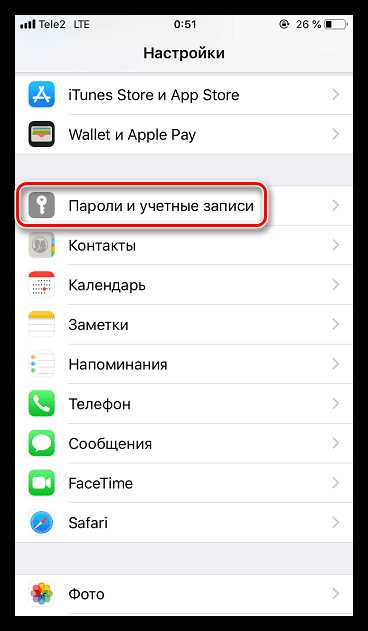
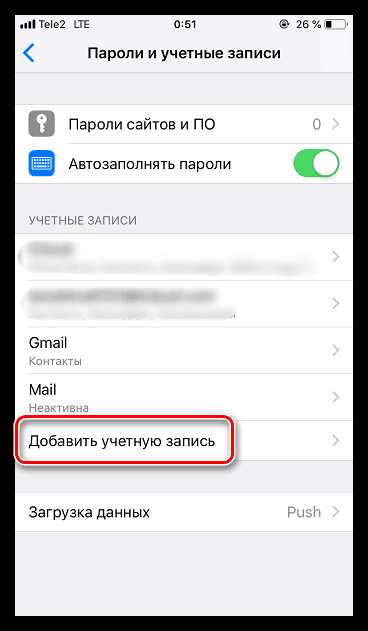
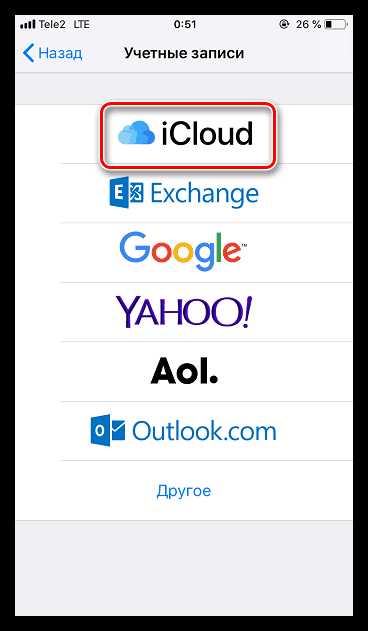
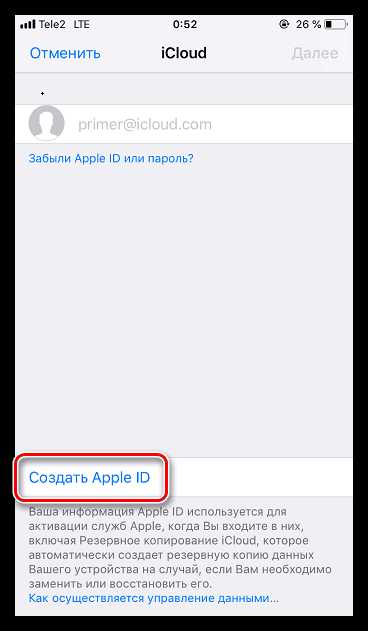
Способ 2: Создание альтернативного профиля iCloud
Некоторым пользователям требуется работать с двумя основными аккаунтами Эппл Айди. Второй основной аккаунт также возможно создать на iPhone, но между двумя учетными записями потребуется каждый раз переключаться.
- Откройте настройки и выберите в верхней части окна имя своего аккаунта Apple ID.
- В нижней части окна тапните по кнопке «Выйти»
- Если на смартфоне активирована функция «Найти iPhone», для продолжения потребуется ввести пароль от Apple ID.
- Далее выберите кнопку «Вход на iPhone».
- Щелкните по пункту «Нет Apple ID или забыли его?» и следом «Создать Apple ID».
- Выполните регистрацию, как это описано в первом способе статьи с пятого по двенадцатый пункты.
- После успешной регистрации смартфон сразу выполнит вход в новый профиль Айклауд, который и станет основным Apple ID.

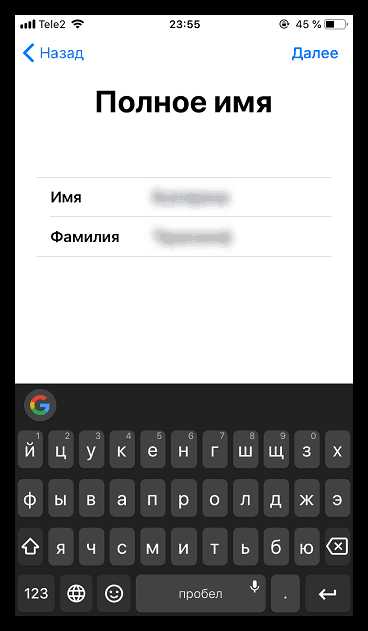
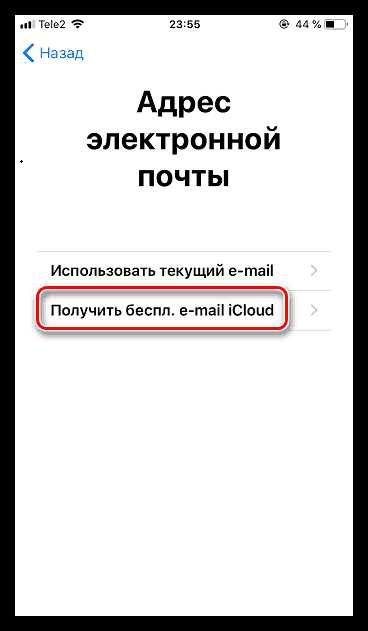
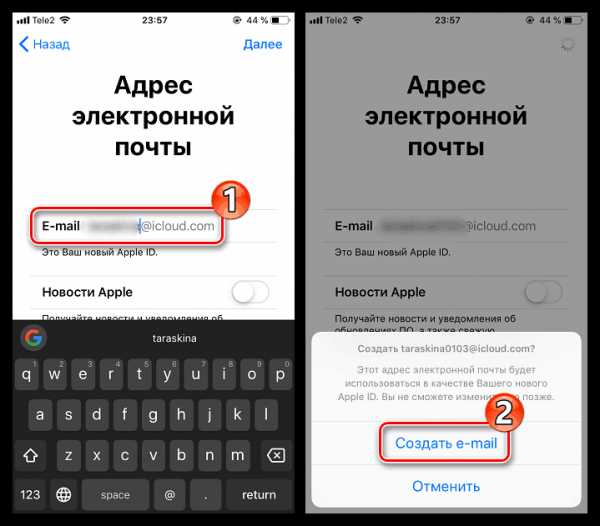
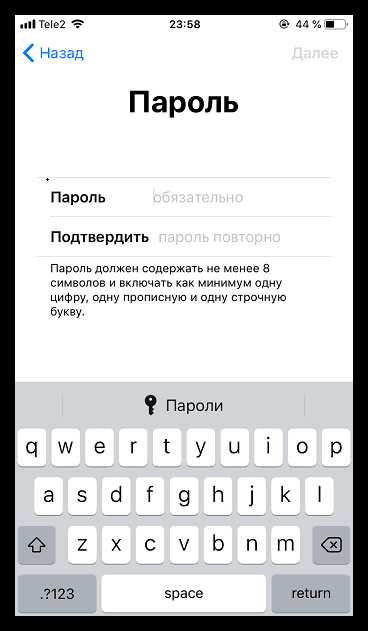
Способ 3: Создание нового профиля iCloud
Если iPhone еще не активирован, чтобы приступить к работе с устройством, потребуется создать новый Apple ID (он же аккаунт Айклауд).
- Вам понадобится пройти процесс активации iPhone. На этапе «Программы и данные» выберите пункт «Настроить как новый iPhone». Более подробно об активации читайте в статье по ссылке ниже.

Подробнее: Как активировать iPhone
- Далее выберите пункт «Создать Apple ID бесплатно». Для регистрации аккаунт iCloud следуйте шагам с пятого по двенадцатый первого способа статьи.
Придерживайтесь рекомендаций из данной статьи, чтобы создать iCloud на своем iPhone.
Мы рады, что смогли помочь Вам в решении проблемы.Опишите, что у вас не получилось. Наши специалисты постараются ответить максимально быстро.
Помогла ли вам эта статья?
ДА НЕТlumpics.ru
Регистрация нового аккаунта iCloud на iPhone 4
Для того, чтобы владельцу «яблочного» гаджета было удобно сохранять личные файлы, была создана система облачного хранилища. Для всех обладателей цифровой техники Apple актуален вопрос о том, как зарегистрироваться в iCloud.
Для чего нужен iCloud
Система облачного хранилища ICloud представляет собой равномерно распределённые серверы по всей глобальной сети Интернет. Кроме надежного хранилища, система АйКлауд представляет из себя удобный манипулятор медиафайлами в том случае, когда i-юзер использует в повседневной жизни не одно устройство. К примеру, офисный менеджер пользуется айфоном на работе и компьютером на базе Apple МacBook дома, и оба устройства подключены к серверу облака АйКлауд.
С тех пор как новый пользователь регистрируется в системе iCloud и приступает к загрузке личного контента на облачные серверы компании, больше никто (включая и системных администраторов) не имеет права просматривать информацию пользователя.
В настройках этой хранилища есть опция, при которой любые изображения, загруженные в облако, синхронизируются между всеми подключенными к нему устройствами. Когда менеджер сделает необходимую для работы на компьютере фотографию на Айфон, она тут же появится в его Макбуке, благодаря облачному хранилищу.
В ICloud можно хранить следующую информацию:
- Фотографии и картинки.
- Видеозаписи и медиафайлы различных форматов.
- Музыку и аудиозаписи.
- Текстовые документы всех направлений.
- Любые другие файлы по усмотрению юзера.
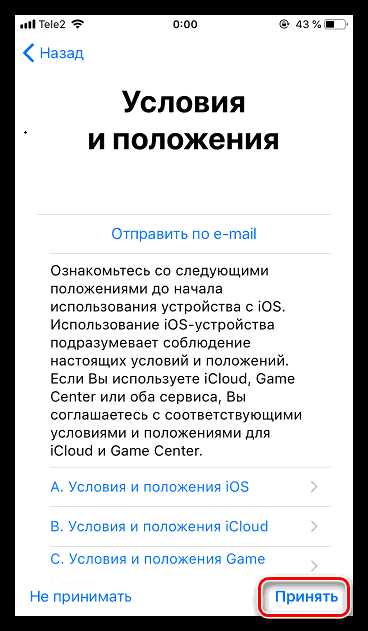
У многих пользователей, недавно купивших пятый Айфон возникает вопрос — как создать новый Айклауд на Айфон 5s?
Как создать учетную запись в iCloud
Если просмотреть поисковые запросы пользователей, то можно увидеть что люди в основном ищут, как правильно создать Айклауд на Айфоне 5s, и как создать iCloud на iPhone 4 бесплатно. Очень часто можно услышать, что множество сервисов от разработчиков Эппл требуют денежных вложений от владельцев цифровых устройств с их лейблом. Но что касаемо вопроса регистрации банковской ячейки для персональных данных пользователя — здесь не нужно никаких финансовых затрат.
Сделать Айклауд можно по двум направлением, каждое из которых владелец техники выбирает по вкусу:
- Создание электронного адреса хранилища при помощи компьютера.
- То же самое с использованием телефона.
Вариант 1: через компьютер
В поисковой строке системных настроек ПК прописывается iCloud и осуществляется переход к созданию персонального ID. Далее следует стандартная форма заполнения личной информации пользователя в виде анкеты. Система предложит юзеру контрольные вопросы, которые могут понадобиться в случае восстановлении утерянного доступа к хранилищу. Обязательным условием является указание резервного почтового ящика, на который при завершении создания облака придет ссылка: кликнув по ней, пользователь активирует свой персональный Айклауд.
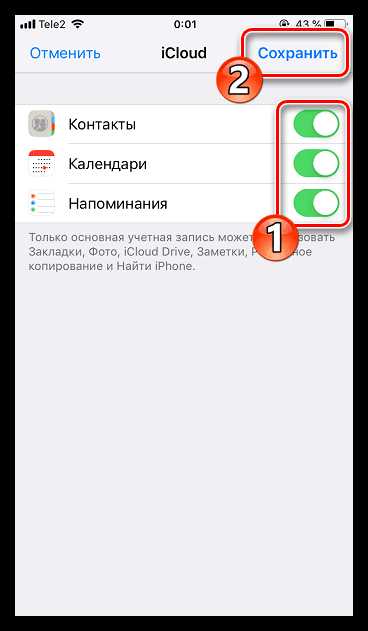
Вариант 2: с iPhone
Как создать iCloud на iPhone 5S:
- Сначала надо подключить гаджет к интернету и перейти в раздел электронной почты через настройки телефона.
- Оттуда создаётся персональный идентификатор и предлагается точно такая же анкетная форма для заполнения персональных данных, что и в случае с компьютером.
- После заполнения нажимают кнопку «получить бесплатный айклауд» и придумывают имя будущего электронного адреса облачного хранилища.
- Потом пользователь придумывает пароль и сохраняет контрольные вопросы о себе.
- В завершении процесса необходимо согласиться с политикой компании Эппл о предоставляемых услугах в сфере конфиденциальности. При наличии времени, желательно прочесть её, отметив все интересующие моменты.
- После принятия условий пользователь будет уведомлён о том, что регистрация завершена и он может приступать к активному пользованию хранилищем.
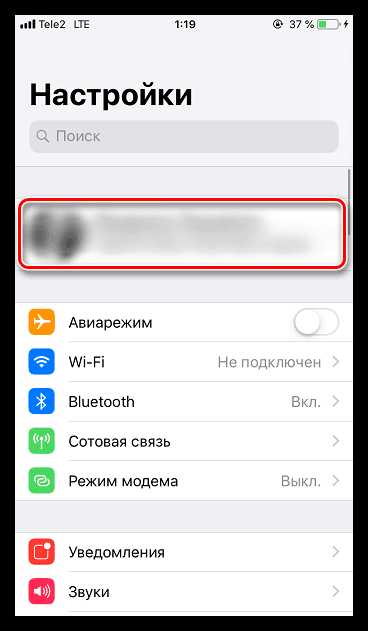
Возможные проблемы
Важно учитывать, что операционная система Виндоус не подходит для регистрации «облака», поэтому для успешных действий при активации адреса с ПК юзеру необходимо заранее завести почтовый ящик в системе Эппл.
Как сделать это?
Достаточно зайти на сайт iCloud.com. Также не рекомендуется указывать мифические данные при заполнении анкетных данных, так как это впоследствии сильно усложнит процесс восстановления доступа к «облаку».
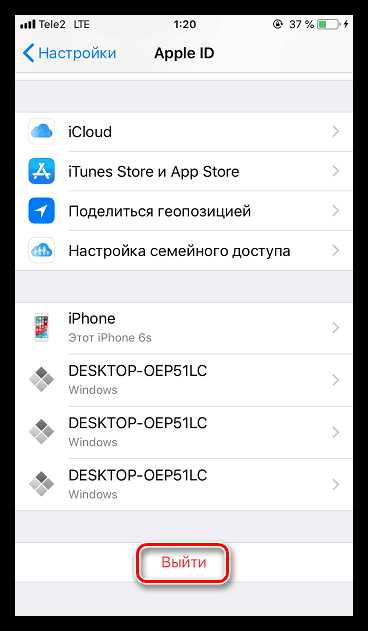
xn—-7sbaruhf3cgg7c6c.xn--p1ai
Настройка iCloud на iPhone, iPad и iPod touch
Узнайте, как настроить iCloud на всех своих устройствах. Остальное происходит автоматически.
Использование последней версии iOS
Убедитесь, что на устройстве установлена последняя версия iOS. Перейдите в раздел «Настройки» > «Основные» > «Обновление ПО». Проверьте, доступно ли обновление.
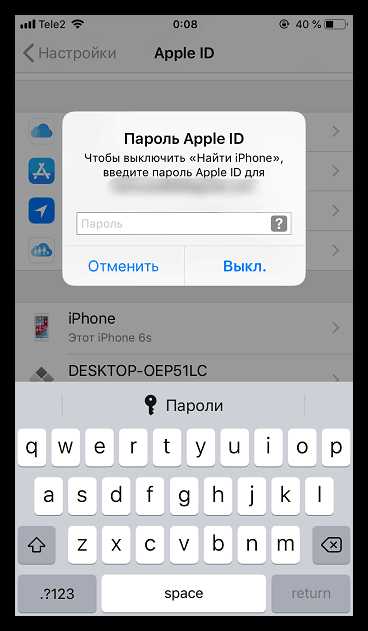
Вход в систему
Проверка настроек iCloud
Перейдите в раздел «Настройки», нажмите [ваше имя] и выберите iCloud. Выберите программы, например «Фото», «Контакты», «Календари» и программы сторонних разработчиков, которые вы хотите использовать с iCloud.
Настройте iCloud на других устройствах для синхронизации содержимого.
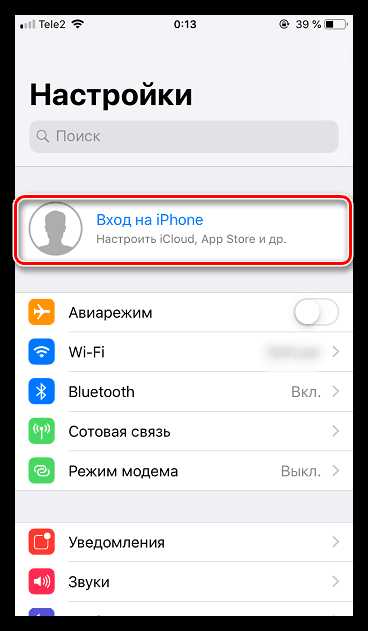
Выбор подходящего тарифного плана хранилища
Единое безопасное место хранения всех ваших фотографий, файлов и другого содержимого
Информация о продуктах, произведенных не компанией Apple, или о независимых веб-сайтах, неподконтрольных и не тестируемых компанией Apple, не носит рекомендательного характера и не рекламируются компанией. Компания Apple не несет никакой ответственности за выбор, функциональность и использование веб-сайтов или продукции сторонних производителей. Компания Apple также не несет ответственности за точность или достоверность данных, размещенных на веб-сайтах сторонних производителей. Помните, что использование любых сведений или продуктов, размещенных в Интернете, сопровождается риском. За дополнительной информацией обращайтесь к поставщику. Другие названия компаний или продуктов могут быть товарными знаками соответствующих владельцев.
support.apple.com
Как создать Айклауд на Айфоне 5, 5s
Как создать Айклауд на Айфоне 5s правильно задаются многие пользователи Apple, ведь без почты iCloud на сегодняшний день не функционирует ни один iPhone. Но также зарегистрироваться в системе могут только владельцы техники Apple.
Создание iCloud на iPhone 5, 5s
Почтовый ящик выполняет множество функций, без которых было бы не так удобно пользоваться телефонами:
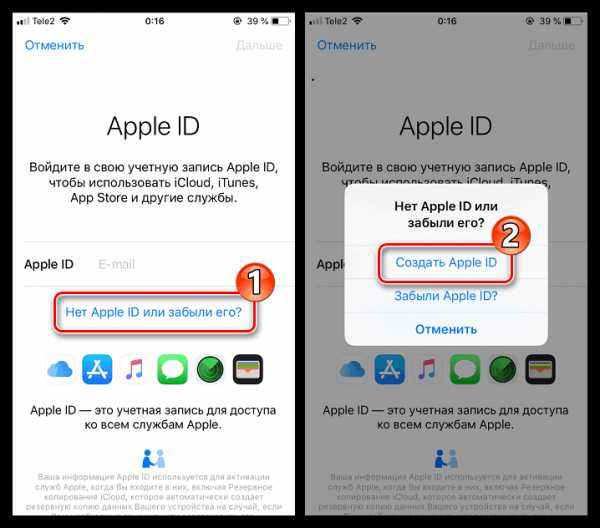
- чуть ли не самая важная функция — это резервное копирование всех файлов в облако. То есть при регистрации, автоматически создается облако, и также автоматически выгружает туда все имеющиеся файлы. Объем памяти составляет 5 гб, при желании можно расширить облако;
- еще одна важная функция — это перемещение фото и видео на другое устройство. Если зайти в свою учетную запись на другом iPhone, то все выгруженные файлы, автоматически в течение нескольких минут загрузятся;
- при потере телефона, его можно найти с помощью функции «Найти iPhone», которую также осуществляет привязка к Айклауду.
Важно! При выгрузке фотографий на облако, они становятся полностью конфиденциальны. То есть даже администраторы или разработчики не имеют доступа к фотографиям и видео, которые хранятся на Айклауде
Метод 1. Создать iCloud на iPhone
Создать аккаунт на телефоне, чаще всего происходит, когда он еще «чистый». Как правильно сделать или, как создать Айклауд на Айфоне 5s:
- Для начала включите телефон, выберите нужный язык и обязательно подключите телефон к интернету. Далее перейдите в раздел «Настройки», выберите кнопку «Почта, адреса».

- Прокрутите вниз и нажмите кнопку «Добавить учетную запись».

- После того как iPhone предложит на выбор несколько почтовых ящиков, выберите iCloud.
- Внизу страницы нажать кнопку «Создать Apple ID».

- Из предложенного выбора, выбрать кнопку «Получить беспл. email в iCloud».

- Далее придумайте адрес своей будущей электронной почты.
- Далее необходимо придумать пароль и повторить его. Этот пароль будет применим к почте на всех устройствах Apple.
- Следующим шагом придумайте три вопроса, которые потребуются в для восстановления своего iCloud.
- Далее идут привычные пользовательские соглашения и дополнительные данные.
- Почта создана. Для того, чтобы включить хранилище в работу, зайдите в раздел «Настройки хранилища», которые находятся в основных настройках, и переведите кнопку вправо, тем самым активируя iCloud.

Метод 2. Создать iCloud на компьютере Mac OS X
Итак, подробная инструкция как зарегистрироваться в учетной записи на компьютере:
- Для начала откройте в левом верхнем углу меню Apple.
- Далее выберите кнопку «Системные настройки».
- После вы увидите несколько значков. Нажмите на значок «iCloud».

- Откроется специальное окно для регистрации почты. Нажмите на кнопку «Создать Apple ID».

- Введите свою дату рождения. После нажмите кнопку «Далее».
- Далее необходимо ввести свои имя и фамилию .
- Нажмите кнопку «Создать бесплатный адрес электронной почты iCloud». Придумайте адрес электронной почты, с помощью которого нужно будет входить в учетную запись.Ввести данные для создания аккаунта

- Создайте пароль и подтвердите его повторно. Обратите внимание, что пароль должен состоять, как минимум из 8 символов и включать в себя заглавную и прописную буквы, а также цифры. После этого нажмите «Далее».
- Создайте три контрольных вопроса, которые необходимы при потере аккаунта.

- Нажмите «Далее» и согласитесь с условиями Apple. Аккаунт создан.
Метод 3. Создание iCloud с помощью сайта «iCloud.com»
Для того, чтобы зарегистрировать Айклауд на компьютере с операционной системой Windows, нужно:
- Для начала откройте сайт iCloud.com.
- В нижней части экрана, нажмите на кнопку «Создать Apple ID»
- После этого, откроется окно, где необходимо заполнить все данные: имя, фамилию, дату рождения, придумать название почты и пароль для нее, а также указать регион и страну.
- Ответьте на три контрольных вопроса, в случае потери доступа к почте. Задавайте те вопросы, на которые всегда есть один и тот же ответ.
- Подтвердите пользовательское соглашение. Почта iCloud создана.
Делая вывода, теперь понятно, как создать новый Айклауд через компьютер или Айфон. Это займет не более 5 минут, если тщательно ознакомиться с представленным выше материалом следовать всем инструкциям.
cloud-about.ru
Как создать айклауд на айфоне 4, 4s, 5, 5s, 6, новый айклауд с компьютера
Новое для экосистемы Apple? Ваш первый шаг – зарегистрироваться для Apple ID.
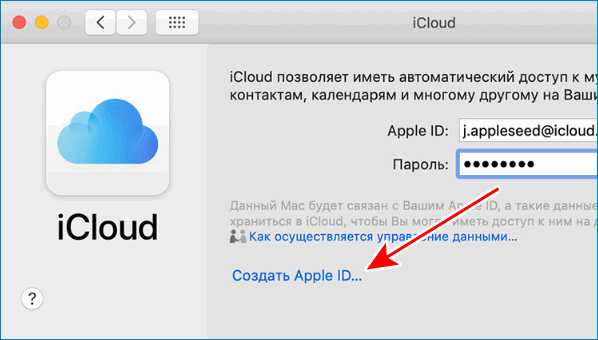
Apple ID позволяет загружать контент из iTunes и App Store. Он также позволяет синхронизировать напоминания, календари и контакты через iCloud, а также активировать FaceTime и iMessage на нескольких устройствах.
Не обязательно подписываться на Apple ID, если вы хотите использовать устройство Apple, но важно получить максимальную отдачу от вашего iPhone и iPad. Вот как вы можете создать новый идентификатор.
- Как создать новый Apple ID на вашем iPhone или iPad
- Как войти в iCloud с существующим идентификатором Apple на вашем iPhone или iPad
- Как выйти из iCloud на вашем iPhone или iPad
Как создать новый Apple ID на вашем iPhone или iPad
- Запустите приложение «Настройки».
- Нажмите «Войти» на своем iPhone в верхней части экрана.
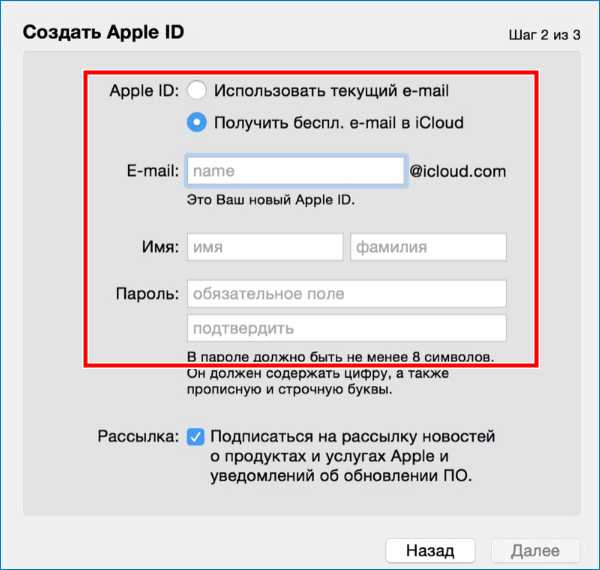
- Нажмите «Нету идентификатора Apple» или забыли?
- Нажмите «Создать Apple ID» при появлении окна.
- Введите дату рождения.
- Нажмите «Далее».
- Введите свое имя и фамилию.
- Нажмите «Далее».
- Выберите текущий адрес электронной почты или создайте новый адрес электронной почты iCloud.
- Введите ваш адрес электронной почты.
- Создайте пароль.
- Проверьте пароль.
- Выберите секретный вопрос.
- Введите ответ.
- Повторите еще два раза.
- Соглашайтесь с Условиями.
- Нажмите «Объединиться» или «Не объединяться», чтобы синхронизировать данные iCloud с Safari, напоминаниями, контактами и календарями.
- Нажмите «ОК» для подтверждения. «Найден мой iPhone» включен.
Как войти в iCloud с существующим идентификатором Apple на вашем iPhone или iPad?
- Запустите приложение «Настройки».
- Нажмите «Войти» на свой iPhone в верхней части экрана.
- Введите адрес электронной почты и пароль, связанные с вашим Apple ID.
- Нажмите «Войти».
- Введите свой код доступа iPhone, если у вас есть для этого настройки.
- Убедитесь, что ваши фотографии iCloud установлены так, как вы хотите.
- Включите или выключите приложения, используя iCloud, в зависимости от ваших предпочтений.
Заметка: В iOS 11 вы можете использовать функцию пароля Keychain на панели подсказок клавиатуры, чтобы добавить свой идентификатор Apple и пароль.
Как выйти из iCloud на вашем iPhone или iPad
- Запустите приложение «Настройки».
- Коснитесь своего Apple ID в верхней части экрана.
- Прокрутите вниз и нажмите «Выйти».
- Введите пароль, связанный с вашим Apple ID.
- Нажмите «Отключить».
- Выберите данные, которые вы хотите сохранить на своем iPhone, и включите переключатель.
- Нажмите «Выйти» в правом верхнем углу.
- Нажмите «Выйти», когда будет предложено подтвердить, что вы хотите выйти из iCloud на вашем iPhone или iPad.
Любые вопросы?
У вас возникли вопросы о создании нового Apple ID? У вас возникли проблемы с входом с другим идентификатором Apple? Сообщите нам в комментариях, и мы поможем вам. Qr код считать онлайн android и распознать вы можете с помощью специального приложения. Восстановить удаленные сообщения в ватсапе вы можете изучив нашу статью.
blog.seonic.pro
Как Создать Icloud На Iphone 5 ~ KOMP-REVIEW.RU
Облачное хранилище данных – это новое слово в интернет-технологиях. Мобильное взаимодействие позволяет работать с большими объемами документов в любой точке мира и делиться со своими друзьями фотографиями и видеозаписями. В этой статье вы узнаете, что представляет собой облачное хранилище и как в считанные минуты создать учетную запись iCloud.
Облачное хранилище данных – это новое слово в интернет-технологиях. Мобильное взаимодействие позволяет работать с большими объемами документов в любой точке мира и делиться со своими друзьями фотографиями и видеозаписями. В этой статье вы узнаете, что представляет собой облачное хранилище и как в считанные минуты создать учетную запись iCloud.
Что такое iCloud?
Хранилище данных iCloud запущено в работу в 2011 году вместе с новой операционной системой для iPhone iOS 5. После тестирования в течение полугода сервис стал доступен всем пользователям продуктов компании Apple.
iCloud создан по принципу облачного хранилища персональных данных, доступ к которому открыт только для зарегистрированных владельцев продукции Apple. Сервис позволяет сохранять не только фотографии, музыкальные треки и видеозаписи, но и резервные данные приложений. Новая технология призвана надежно размещать личные данные вне устройства, но иметь постоянный доступ к ним в любой точке мира.
Преимуществом сервиса является синхронизация всех гаджетов, поддерживающих операционную систему iOS. Другими словами, если человек приобретает iPhone, iPad, Mac и iPod Touch, он имеет возможность зарегистрировать общий аккаунт и иметь доступ к любым файлам облака с каждого устройства. Основное требование к использованию iCloud – постоянный доступ в Интернет посредством Wi-Fi.
Такой инновационный подход к хранению данных позволяет значительно экономить время и минимизировать использование флеш-накопителей. Теперь создать аккаунт iCloud может любой владелец iPhone или MacBook.
Тарифные планы iCloud от Apple
Каждый зарегистрированный в системе пользователь имеет доступ к базовому бесплатному тарифу, который предоставляет 5 Гб облачного дискового пространства. Такого объема вполне достаточно для хранения личных фотографии с телефона и копий важных документов. Однако если целью использования iCloud является размещение более объемных файлов, таких как, к примеру, фильмы или исходники графических работ, то всегда есть возможность воспользоваться платными тарифами и увеличить объем предоставляемой памяти. Перед тем как создать iCloud, пользователю будет предложено выбрать подходящий ему тарифный план.
Тарифный план можно всегда сменить в аккаунте личного кабинета iCloud. Кроме того, клиентам Apple намного удобнее и выгоднее оплачивать посредством банковской карточки сразу за целый год эксплуатации облачного хранилища.
Как создать учетную запись iCloud?
Для создания учетной записи iCloud нужно убедиться, что на устройстве Apple установлена самая последняя версия операционной системы iOS, а именно iOS 8. Если версия устаревшая, то система сначала попросит пройти процедуру обновления.
Для того чтобы создать аккаунт, нужно перейти в раздел «Настройки» и выбрать вкладку «iCloud». Система попросит ввести номер Apple ID, который был присвоен при активации устройства, и пароль. Перед тем как создать iCloud на iPhone, нужно проверить, прошло ли устройство активацию на сервисе Apple.
Для максимально удобной работы облачного хранилища следует настроить его тем же способом на всех имеющихся устройствах. После несложного создания учетной записи можно приступать к работе с сервисом.
Читайте так же
Однако если устройство еще не активировано, то пользователю требуется создать почту. Icloud.com позволяет зарегистрироваться любому владельцу техники Apple абсолютно бесплатно.
Настройка iCloud
Для первоначальной настройки iCloud можно воспользоваться сервисом автозагрузки. Для этого нужно перейти в приложение iTunes и выбрать вкладку «Автозагрузка», после чего все медиафайлы с устройства начнут автоматически копироваться в облачное хранилище. При настройке устройства нужно предварительно проверить интернет-соединение и его корректную работу.
Для безопасности хранения данных можно таким же образом скопировать на облако всю телефонную книгу, напоминания и заметки из календаря и все входящие письма. Кроме того, хранилище имеет множество функций, позволяющих упростить передачу файлов между устройствами и обезопасить свои данные.
Например, пользователь находится вне дома, но ему в срочном порядке нужен определенный файл с MacBook. Для этого совершенно необязательно иметь устройство при себе. Так, достаточно синхронизировать его работу с мобильным телефоном и скачивать нужные данные на расстоянии, пользуясь облачным хранилищем. Именно поэтому рекомендуется создать iCloud сразу на всех устройствах Apple.
Создать iCloud и App Store бесплатно
Создать iCloud и App Store бесплатно. Так как процесс создания iСloud и AppStore немного изменился решил записать
Как создать Apple ID без (с) кредитной карты на iPhone или iPad | Яблык
Данная инструкция поможет создать учетную запись Apple ID без кредитной карты или с кредитной картой прямо…
Что такое семейный доступ?
Функция семейного доступа в iCloud позволяет пользоваться одним аккаунтом сразу нескольким членам семьи. На данный момент семейный доступ можно открыть для шестерых человек, и для этого совсем необязательно регистрировать новую учетную запись. Любой из членов семьи может иметь доступ к файлам хранилища и пользоваться общим счетом для оплаты приложений.
Группу семейного доступа можно настроить по своему усмотрению. Например, выбрать главу семьи, который будет выступать в роли администратора и контролировать семейные расходы. Дети смогут покупать понравившиеся приложения и игры только с разрешения родителя, а все их действия можно тщательным образом контролировать. Создать iCloud для семьи можно в настройках облака. Такая функция окажется очень полезной, если все члены семьи пользуются устройствами Apple.
Связка ключей в iCloud
Для удобства пользования социальными сетями и электронной почтой в iCloud существует функция связки ключей. Это актуально в том случае, если у пользователя есть несколько устройств, поддерживающих операционную систему iOS, и множество аккаунтов на разных популярных ресурсах.
Для связки ключей достаточно перейти в раздел «Настройки», выбрать «iCloud» и отметить пункт связки ключей, передвинув тумблер в режим «Вкл». После такой простой настройки вход в аккаунты часто посещаемых сайтов будет доступен как со смартфона, так и с планшетного ПК. Это позволит избавить пользователя от необходимости ввода логина и пароля при каждом входе и сделает доступ к аккаунтам максимально быстрым.
iCloud: как создать резервную копию?
Никто не защищен от сбоев системы или неполадок, связанных с техническими аспектами устройств. В связи с этим многие пользователи задаются вопросом о том, как создать копию в iCloud.
Для того чтобы в будущем была возможность восстановить данные со своего мобильного телефона или планшетного ПК, хранилище имеет функцию создания резервной копии всех настроек и документов. Это можно сделать посредством всего нескольких простых шагов:
- Перейти в раздел «Настройки» и выбрать вкладку «iCloud»;
- В открывшемся окне выбрать опцию «Резервная копия»;
- Активировать функцию, нажав «Копировать в iCloud», а затем «Создать резервную копию».
Читайте так же
Таким образом, в облачном хранилище будут сохранены все настройки телефона, которые в случае сбоя можно легко восстановить. После активации функции на экране отобразится дата, когда была сделана последняя резервная копия. Все когда-либо сделанные копии будут храниться на облаке до тех пор, пока пользователь сам не примет решение об их уничтожении.
Контакты iCloud
Система позволяет создавать резервную копию не только для настроек телефона, но и для списка контактов. Это позволит в считанные минуты восстановить необходимые номера и адреса в случае технических неполадок устройства или передать их другому пользователю Apple.
Для сохранения контактов на облако рекомендуется установить приложение «Контакты iCloud», которое скачивается с AppStore. С его помощью можно также сортировать уже имеющиеся в телефоне контакты по группам и важности. Преимуществом использования контактов в iCloud является удобство синхронизации с персональным компьютером, что позволяет находить нужные электронные адреса за несколько секунд.
Однако сохранить важные контакты можно так же, как создать копию в iCloud. Для этого совсем необязательно устанавливать приложение.
Другие возможности облачного хранилища
Еще одной полезной возможностью iCloud является синхронизация с приложением iTunes, которое создано для скачивания музыкальных композиций. Когда зарегистрированный в системе пользователь покупает трек через приложение, то он моментально становится доступным на всех устройствах Apple.
Приложение iCloud Drive позволяет хранить и просматривать данные в любых форматах (PDF, doc и так далее). Другими словами, любой загруженный файл, будь то картинка или скан документа, будет автоматически подстраиваться под разрешение экрана, независимо от типа устройства.
Структура облака позволяет создавать папки и категории, сортировать загруженные файлы по дате и названию, что отдаленно напоминает всем известную программу «Проводник» в операционной системе Windows. Единственным отличием является то, что для скачивания и открытия файлов требуется постоянный доступ в Интернет. Поэтому любой владелец устройства Apple должен позаботиться о наличии Wi-Fi или выгодном тарифном плане, который предоставляет используемый оператор связи. В противном случае будет невозможно получить доступ к своим данным на облаке.
Массовый взлом аккаунтов iCloud в 2014 году
Пользователи усомнились в безопасности облачного хранилища iCloud после того, как в августе 2014 года произошел массовый взлом аккаунтов целого ряда знаменитостей. Личные фотографии и переписки некоторых звезд стали доступны общественности. Кроме того, мошенники начали выставлять на аукционы персональные файлы, требуя за них внушительные суммы денег.
Компания Apple, однако, так и не признала свою вину во взломе iCloud. Поэтому ФБР незамедлительно начало расследование, которое продолжается до сих пор. Адвокаты знаменитостей завели уголовные дела на злоумышленников с требованием удалить компроматы из сети и возместить моральный ущерб.
После этого события популярность сервиса значительно упала, так как пользователи стали беспокоиться о безопасности выкладываемых на облако файлов. Многие предпочли вернуться к более надежным флеш-накопителям, которые не требуют постоянного доступа к Интернету и сохраняют полную конфиденциальность.
Можно ли удалить учетную запись iCloud?
Удалить учетную запись также легко, как создать почту iCloud. Более того, полностью уничтожить свои персональные данные на облачном сервисе сервиса можно всего за несколько секунд. Для этого нужно во вкладке «Настройки» перейти в iCloud и выбрать пункт «Удалить учетную запись». Система предупредит вас, что все файлы, хранящиеся на облаке, будут безвозвратно удалены. Пользователю остается только подтвердить свое согласие на уничтожение данных, введя Apple ID и пароль от аккаунта.
Облачное хранилище, безусловно, является технологическим прогрессом в передаче и хранении данных. Как и любая система, iCloud имеет свои преимущества и недостатки. Поэтому принимать решение о том, доверять свои личные данные удаленному сервису или пользоваться проверенным годами жестким диском, дело сугубо индивидуальное. В любом случае, перед тем как создать новый iCloud, нужно взвесить все «за» и «против».
Читайте так же
komp-review.ru
регистрация в icloud.com с компьютера
iCloud.com — облачное хранилище файлов от компании Apple. Доступно в сети с 2011 года. Предоставляет возможность пользователям получать доступ к своим файлам (аудио, видео, фото) на любых устройствах. В том числе с компьютера (Mac, PC) и с мобильных гаджетов на базе операционной системы iOS (iPhone, iPad).
Регистрация на Айклауде проходит при помощи идентификатора Apple ID. Владельцу профиля iCloud предоставляется свободных 5Гб на сервере компании (для хранения контента, электронной переписки и резервных копий).
Зарегистрироваться на сервисе можно двумя способами: на компьютере и айфоне (или другом мобильном девайсе от Apple).
Способ #1: на компьютере
1. В любом браузере введите в адресной строке — icloud.com (офсайт хранилища).
2. Под полями для авторизации клацните по ссылке «Создать» (находится возле вопроса «Нет Apple ID?»). Откроется страничка с формой для ввода регистрационных данных. Укажите в ней всю необходимую информацию.
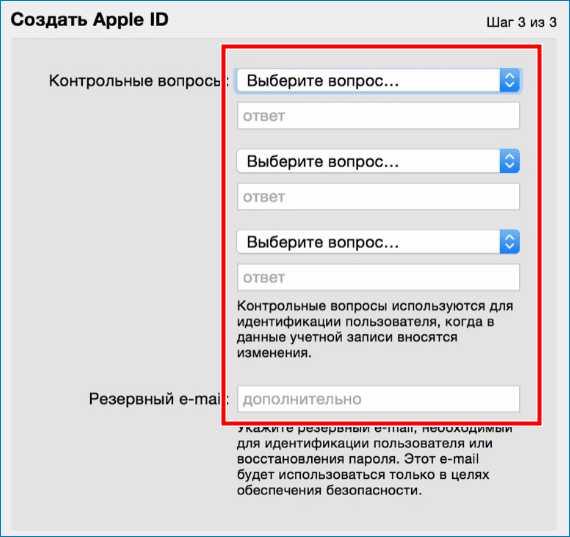
3. В первой строке введите полный адрес вашего почтового ящика. Например, @gmail.ru.
4. Придумайте пароль длиной в 12-15 символов и напечатайте его в следующих двух строках (2 раза). При составлении включайте в комбинацию не только буквы латинского алфавита, но и цифры. Чтобы злоумышленники не смогли взломать ваш профиль в iСloud.
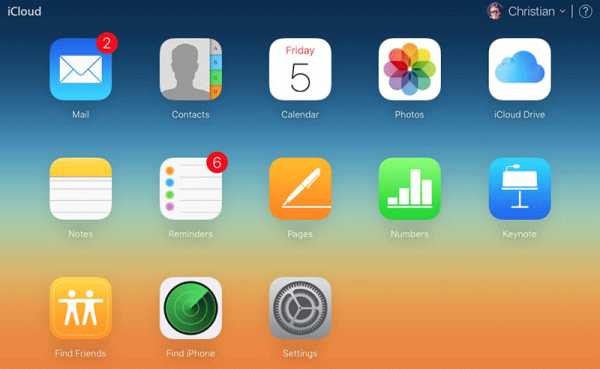
5. Укажите своё имя, фамилия. А также дату рождения в формате dd/mm/yyyy (день/месяц/год). Например, 02.23.1990.
6. Выберите в ниспадающих меню (кликните стрелочку в поле) три контрольных вопроса. Придумайте и введите в соответствующих строках ответы к ним. Старайтесь избегать простых, стандартных словосочетаний и слов, которые легко подобрать по смыслу вопроса.
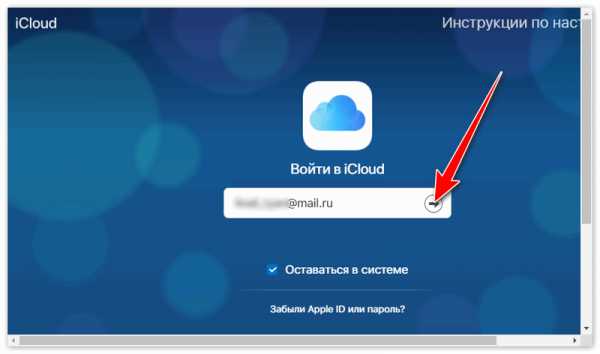
7. Выберите в списке страну, в которой проживаете.
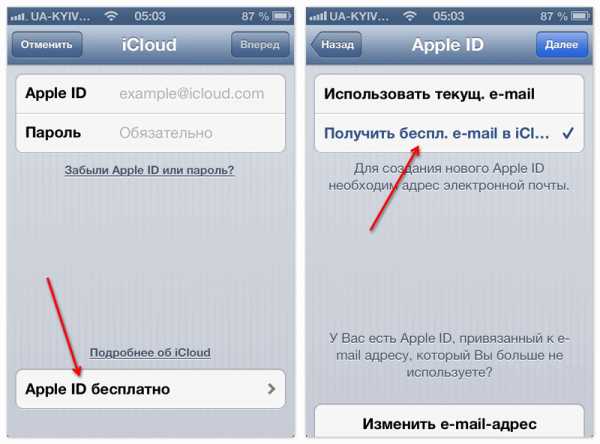
8. Перепишите код с изображения в соседнюю строку.
Совет! Если не можете прочесть символьную комбинацию, кликните опцию «новый код».
9. Кликните «Продолжить».
10. Откройте свой email (который указывали в форме).
11. Щёлкните по сообщению от сервиса iCloud. В тексте будет указан код верификации.
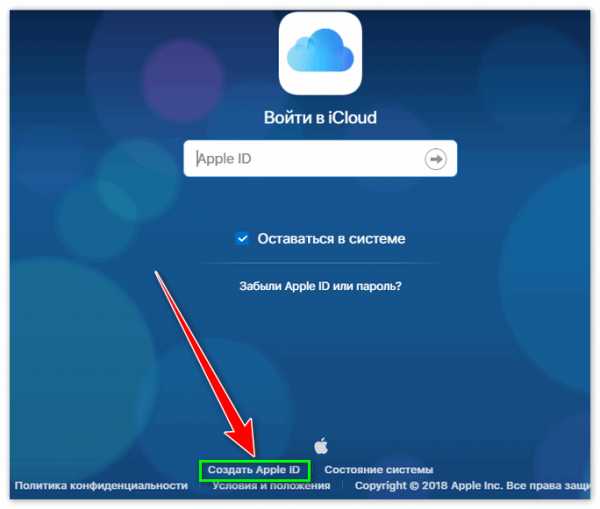
12. Вернитесь в браузер на страничку Айклауда. Чтобы зарегистрироваться в облачном сервисе, введите в окошки (в каждое по одной цифре) код из сообщения.
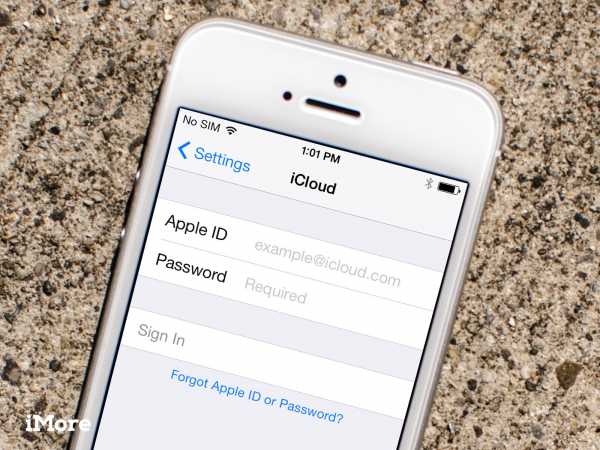
13. Клацните ссылку «Подтвердить».
14. В блоке «Условия и положения» кликните «Принять».
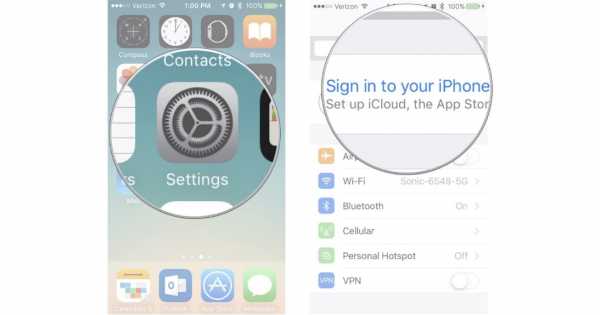
Совет! Чтобы подробно ознакомиться с правилами сервиса, откройте кликом мышки в блоке спойлеры «Условия… » и «Политика… ».
15. Перейдите в созданный профиль Aйклауд: кликните ссылку «Начать использование… ».
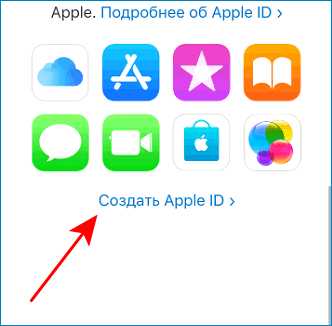
Всё! Теперь сервис доступен с компьютера.
Способ #2: на мобильном устройстве
Если на вашем iPhone или iPad уже есть учётная запись в Apple, чтобы воспользоваться файловым хранилищем достаточно активировать опцию Настройки → iCloud.
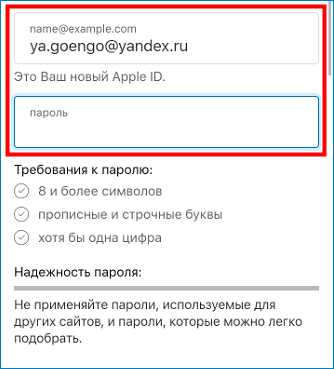
А если нет ID (идентификатор необходим для входа в iCloud), чтобы создать его, выполните следующие операции:
1. Откройте в девайсе iTunes Store, iBooks Store или App Store.
2. Выберите в магазине любое бесплатное приложение или контент (видео, книгу, аудиотрек).
3. Нажмите в слоте кнопку «Загрузить» последовательно 2 раза.
4. Перед скачиванием данных на телефон система запросит ID.
5. В открывшейся панели выберите пункт «Создать… Apple ID».
6. Укажите страну проживания.
7. Примите условия обслуживания хранилища (тапните «Принять» в дополнительной панели).

8. Заполните анкету профиля, таким же образом, как и при регистрации на компьютере (см. способ #1).
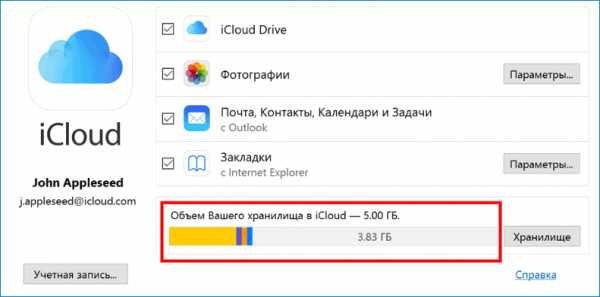
После отправки данных вы сможете с телефона загружать контент в хранилища.
Приятного пользования облаком iCloud!
Возникли сложности? Напишите об этом в комментариях и мы постараемся вам помочь.
А если статья оказалась вам полезной, не забудьте поставить лайк!
webereg.ru